怎么制作多次循环的鬼畜效果
鬼畜效果呈现出一种片段内容高度重复的视觉与听觉体验,通过不断循环一个动作,达到鬼畜的效果,并被广泛的应用在短视频、综艺剪辑中,创造出喜剧效果。那么作为新手,怎么制作多次循环的鬼畜效果更简单呢?本文将为你一一解答!
1.爱剪辑-全民流行的视频剪辑软件
剪辑鬼畜视频,首推使用爱剪辑,不仅简单易用,功能丰富强大,而且对电脑配置要求很低,这意味着你只需用很普通的电脑,就体验丝滑的剪辑!软件还提供了众多实用的剪辑工具,帮助我们快速循环的鬼畜效果!
下载方法:视频剪辑软件《爱剪辑》下载

图1:鬼畜效果
2.哪些片段适合循环鬼畜效果
首先我们需要明确哪些片段适合循环鬼畜效果。一般我们选择:动作幅度大、表情夸张,重复后产生滑稽或诡异的视觉冲击。比如:人物摔倒的过程,明星跳舞标志性的动作,还有新闻报道中的口误或尴尬瞬间,如主持人念错台词、嘉宾失态画面,循环后形成 “公开处刑” 的鬼畜笑点等。
3.将需要鬼畜的片段分割出来
在爱剪辑里面,将需要剪辑的视频拖曳进来。比如这一段滑雪视频,我们想要鬼畜他摔倒的镜头,那只需通过播放视频并结合时间进度条,精准定位到他即将摔倒前,也就是我们认为最具鬼畜潜力的片段开始时间,点击底部“超级剪刀”,将视频分割。继续移动滑块,在他摔倒后,也就是差不多1秒的时间,继续点击“超级剪刀”,进行分割。在“已添加片段”栏目,他摔倒的片段,就被我们单独分割出来了。
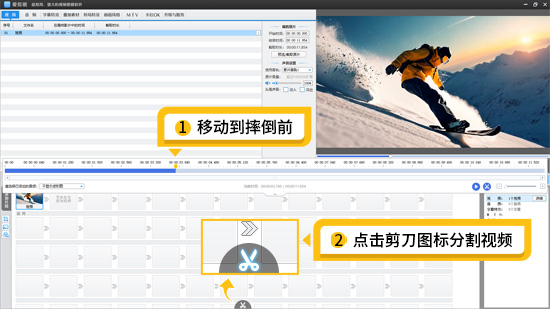
图2:移动到摔倒前点击剪刀图标分割视频
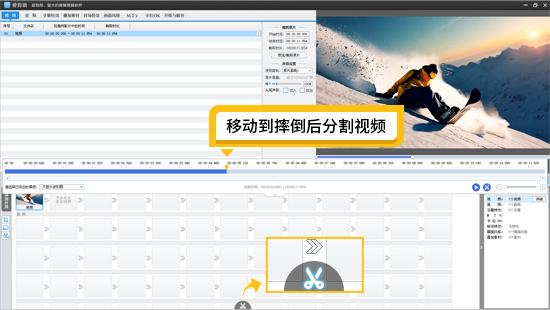
图3:移动到摔倒后分割视频
4.多屏鬼畜效果
接下来我们需要重复这个摔倒的片段,形成鬼畜的效果。这里你可以右键该片段选择“复制多一份”,或者按快捷键Ctrl+C,复制2次,这样该片段就被重复了三次。
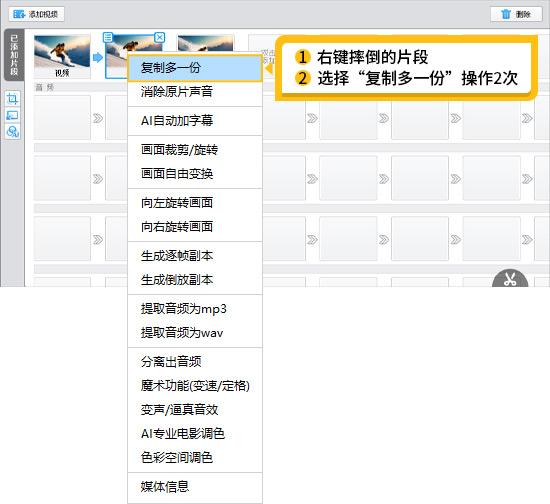
图4:复制多一份
为了让鬼畜效果更加动感丰富,我们可以结合“电视墙”功能,实现多屏幕鬼畜效果。我们选择第二个鬼畜片段,应用“电视墙”功能,水平数量为2,这样一个画面就变成了4个画面。接着第三个鬼畜片段,同样应用“电视墙”功能,水平数量则为3,一个画面变成9个画面了。
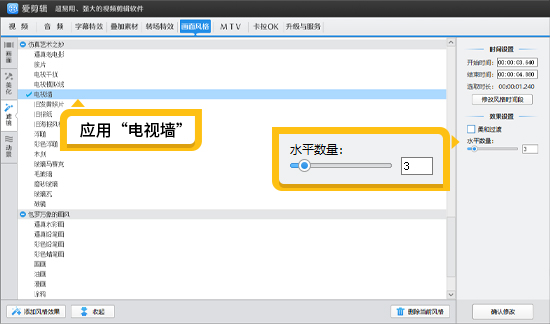
图5:应用电视墙
5.鬼畜效果的用途
鬼畜效果可以被广泛的应用在娱乐搞笑视频创作、音乐节奏卡点视频、创意广告宣传等,比如在一些宣传视频上面,将一句简短的宣传词不断循环播放,配上有趣的画面,可以让观众在短时间内成功记住该产品,从而提升品牌知名度。









